Troubleshooting Guide
Table Of Contents
- Funcionalidades de diagnóstico do computador
- Resolução de problemas sem diagnóstico
- Segurança e conforto
- Antes de contactar o suporte técnico
- Sugestões úteis
- Resolver problemas gerais
- Resolver problemas de alimentação
- Resolver problemas de disquetes
- Resolver problemas na unidade de disco rígido
- Resolver problema de leitores de cartões multimédia
- Resolver problemas de visualização
- Resolver problemas de áudio
- Resolver problemas na impressora
- Resolver problemas no teclado e no rato
- Resolver problemas de instalação de hardware
- Resolver problemas de rede
- Resolver problemas de memória
- Resolver problemas no processador
- Resolver problemas no CD-ROM e DVD
- Resolver problemas na Drive Key
- Resolver problemas de componentes do painel frontal
- Resolver problemas de acesso à Internet
- Resolver problemas no software
- Contactar o Suporte a clientes
- Mensagens de erro do POST
- Segurança da palavra-passe e reposição da CMOS
- Drive Protection System (DPS)
- Índice
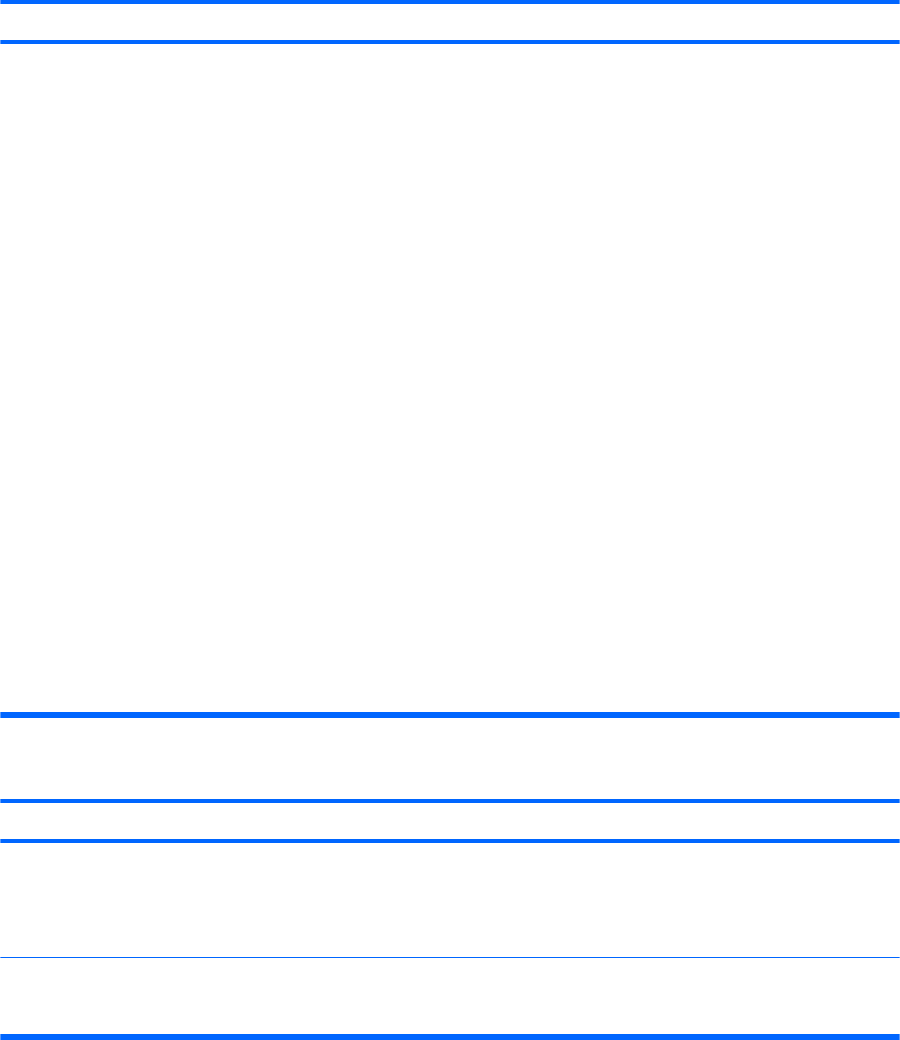
Resolver problemas de rede
As causas comuns e soluções para os problemas de rede são apresentados na tabela seguinte. Estas
directrizes não abordam o processo de depuração da cablagem de rede.
Tabela 2-12 Resolver problemas de rede
A funcionalidade Wake-on-LAN não está a funcionar.
Motivo Solução
A funcionalidade Wake-on-LAN não está activada. Para activar o modo Wake on LAN no Windows XP:
1. Seleccione Iniciar > Painel de Controlo.
2. Clique duas vezes em Ligações de rede.
3. Clique duas vezes em Ligação de área local.
4. Clique em Propriedades.
5. Clique em Configurar.
6. Clique no separador Gestão de energia e, em seguida,
seleccione a caixa de verificação para Permitir que este
dispositivo reactive o computador.
Para activar o modo Wake on LAN no Windows Vista:
1. Seleccione Iniciar > Painel de Controlo.
2. Em Rede e Internet, seleccione Ver estado e tarefas da
rede.
3. Na lista de Tarefas, seleccione Gerir ligações de rede.
4. Faça duplo clique em Ligação de área local.
5. Clique no botão Propriedades.
6. Clique no botão Configurar.
7. Clique no separador Gestão de energia e, em seguida,
seleccione a caixa de verificação para Permitir que este
dispositivo active o computador.
O controlador de rede não detecta a placa de rede.
Motivo Solução
A placa de rede está desactivada. 1. Execute o Computer Setup e active o controlador de
rede.
2. Active o controlador de rede no sistema operativo através
do Gestor de dispositivos.
Controlador de rede incorrecto. Consulte a documentação da placa de rede para verificar qual
é o controlador correcto ou obtenha o controlador mais recente
a partir do Web site do fabricante.
PTPT Resolver problemas de rede 35










